
Brian Curtis
0
2947
232
Effektivitet er nøglen til at blive produktiv. Det kan ofte omfatte at købe en bærbar mus, der skal bruges mens du er på farten, eller en ny produktivitetsapplikation.
KDE Plasma er et fantastisk skrivebordsmiljø Sådan kan du nyde de nyeste KDE Plasmaudgivelser med KDE Neon Sådan kan du nyde de nyeste KDE Plasmaudgivelser med KDE Neon Vil du have en ren KDE-oplevelse med opdateringer modtaget så hurtigt som muligt? I så fald burde du virkelig overveje KDE-neon. der kan installeres på Linux-operativsystemer. KDE Plasma 5 er deres nuværende og seneste tilbud på deres flagskibsprodukt. Disse enkle finjusteringer gør dig til en KDE effektiv rockstjerne.
1. Dashboard til anvendelse
Applikationsdashboard er til KDE, hvad Launchpad er til Mac. For dem af jer, der ikke er bekendt med Launchpad, er det Apples fulde skærm applikationsvælger Nyd Apples Launchpad på din Windows-maskine med WinLaunch Nyd Apples Launchpad på din Windows-maskine med WinLaunch. Det er ikke nødvendigt at åbne en startlinje og rulle gennem de leksikografisk sorterede applikationer. Du trykker på en knap, og du kan se alle dine apps og hurtigt søge efter den, du ønsker. For at afsløre godheden i applikationsdashboardet skal du tilføje dens widget til din kicker eller på skrivebordet.
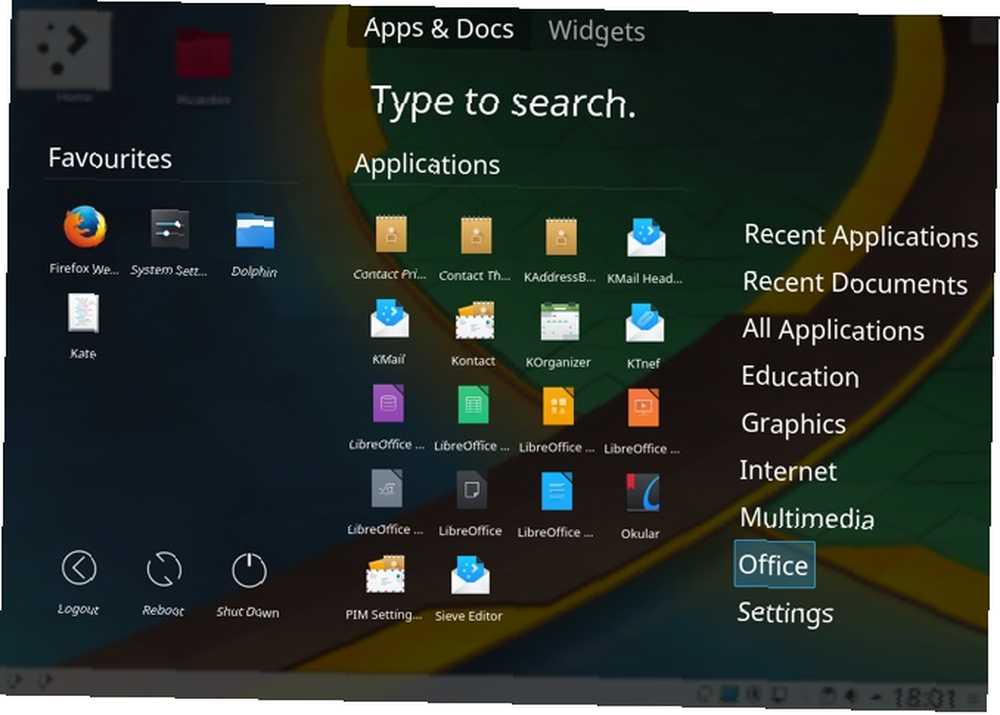
Dashboardet er klogt nok til at huske din ofte anvendte applikation og sortere dine applikationer i typer. Skrivning for at søge 6 måder at søge 'efter dato' på Google 6 måder at søge 'efter dato' på Google Du kan tilpasse din Google-søgning på mange måder nu. Søgning inden for en dato er vigtig for nogle specifikke typer information. Lad os læse nogle tip og tricks til, hvordan man gør det. er dens vægt værd i guld. Så snart widgetten åbnes, skal du begynde at skrive de ting, du leder efter, og voila.
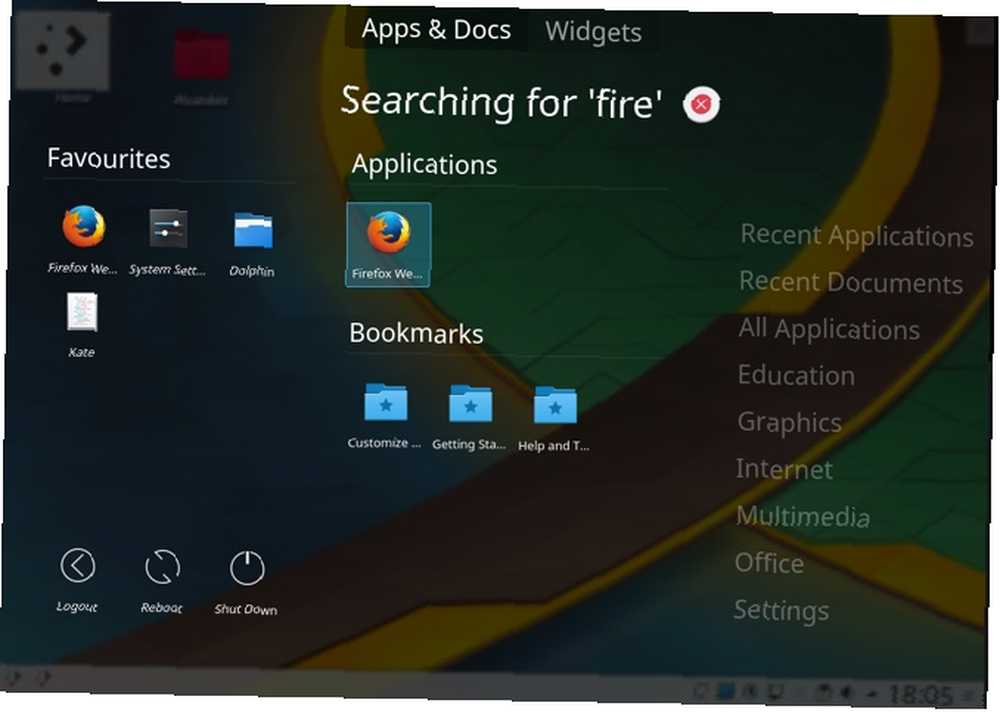
2. Hold dine skrifttyper under kontrol
Mens du kan høste mange vigtige fordele ved at bruge en font manager, er den vigtigste enkelt årsag, at en god font manager hæver ydeevnen for dig og din computer. Hvis du er en almindelig fontinstallatør 5 websteder, der skal opdages og downloades gratis skrifttyper 5 steder, der skal opdages og downloades gratis skrifttyper Det kan være en udfordring at finde rettighedsklarede skrifttyper. I dag runder Cool Websites og Tools fem websteder med unikke skrifttyper, der måske bare er perfekte til dit næste projekt. , kan du blive overrasket over at vide, at du kan have for mange skrifttyper. Hver gang dit system starter, skal det indlæse alle de skrifttyper, du har installeret. Rulning gennem en rodet samling af skrifttyper for at finde den rigtige kan også være en gener.
KDEs indbyggede fontmanager giver dig mulighed for at sortere dine skrifttyper i grupper og aktivere eller deaktivere dem når du vil. Du kan finde font manager ved at gå til Systemindstillinger> Skrifttyper> Fontstyring. Du kan nu oprette tilpassede skrifttypegrupper ved at klikke på plus (+) -ikonet og trække dine valgte skrifttyper til deres respektive grupper. Hvis du har brug for en kortere liste med skrifttyper i et program, skal du blot deaktivere de grupper, du ikke har brug for. Denne metode fungerer godt, hvis du bare har brug for en gruppe skrifttyper inden for en bestemt applikation.
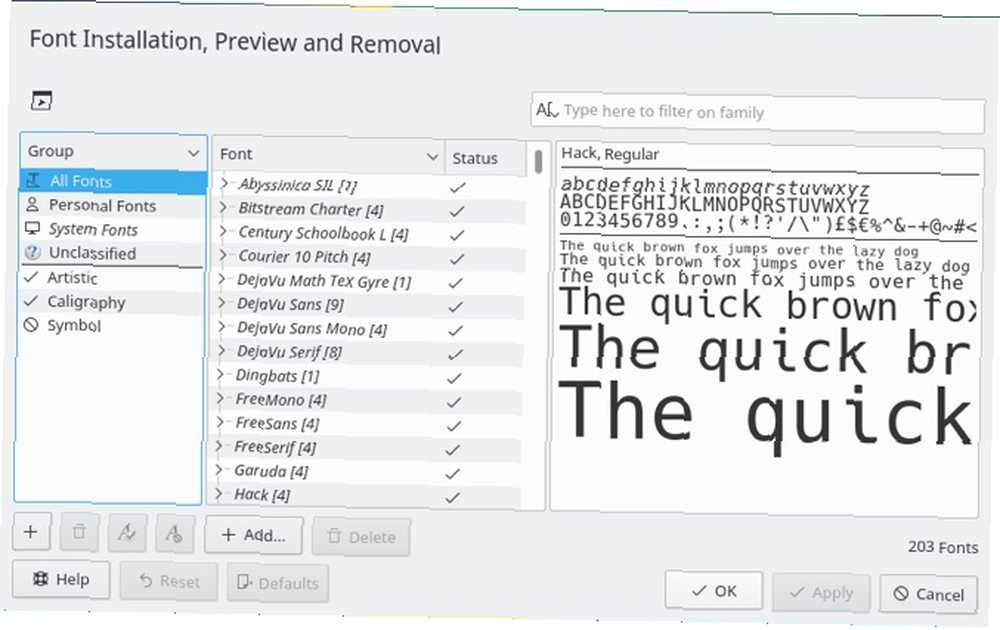
3. For at starte automatisk eller ikke starte automatisk
At finde det søde sted mellem at have tjenester i det klare Sådan startes applikationer automatisk som Linux-støvler Sådan startes applikationer automatisk som Linux-støvler Indlæser du manuelt applikationer, hver gang du tænder for din computer? Vil du ikke hellere have dem automatisk indlæst i stedet? Her er, hvordan du automatisk starter applikationer i Linux. mod dit system, der trækkes ned af for mange tjenester. Heldigvis gør Plasma autostart ting så let som at stoppe dem. Naviger til Systemindstillinger> Start og lukning. Derefter får du præsenteret et par muligheder. Bortset fra at tjekke din login-skærm, kan du indstille programmer til automatisk at være der, når du starter din maskine. Under Automatisk start du kan tilføje et specifikt program eller køre et opstart script.
I nogle situationer har du muligvis ikke brug for en bestemt tjeneste, men har stadig brug for at beholde applikationen. For eksempel har du oprettet et websted, der kører på Apache og nu har distribueret det på internettet. Der er muligvis ikke behov for, at Apache starter, når din maskine gør det, men du har muligvis stadig brug for det, hvis du bliver nødt til at foretage ændringer i fremtiden. Under Baggrundstjenester du finder de tjenester, der starter med din maskine. Autostart kan deaktiveres midlertidigt og frigøre ressourcer på din maskine.
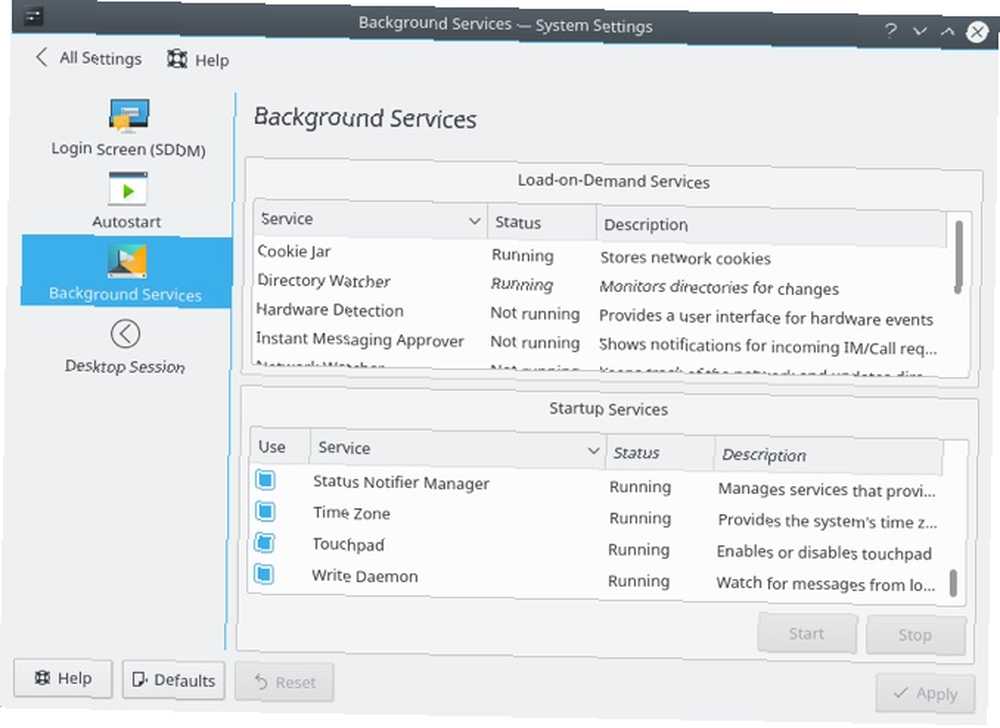
4. Vinduesregler
Plasma gør det nemt at fokusere og få information i et vindue. Gå over til Systemindstillinger> Vinduesstyring> Vinduesregler. Glem at spilde tid på størrelse og ændre størrelse på windows Go Nuts With Nutyx: Et tilpasseligt Linux-operativsystem Go Nuts With Nutyx: A Customizable Linux Operativsystem Som en Linux-distro er NuTyX rettet mod Linux-fanatikere. Men på grund af dens kommandolinjegrænseflade er det et temmelig bare ben, men funktionelt operativsystem. Er NuTyX det rigtige for dig? , og at få vigtige applikationer mistet i et hav af applikationsvinduer.
Klik på Registrer vindueegenskaber og vælg det vindue, du vil lære bedre at kende. Du kan nu basere de regler, du skal indstille på et vindues klasse, rolle eller endda en eller anden tekst i dets titel. Bestem, hvor det vil gyde, hvilken størrelse det skal være, få det til at forblive over alle andre og mange flere.
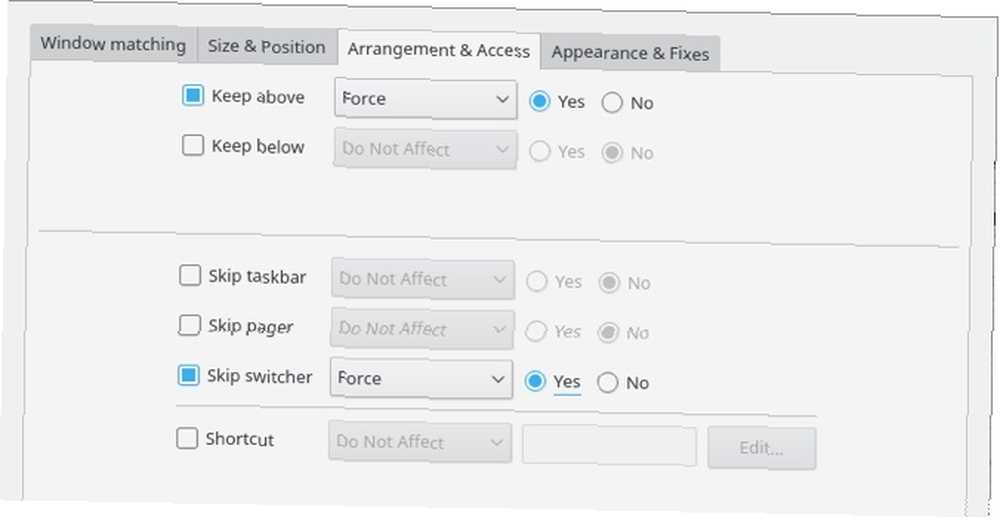
5. Din telefon og computer er én
Vil du modtage dine smartphone-meddelelser på din computer? Hvad med udveksling af udklipsholder 6 værktøjer til styring af dit Linux udklipsholder 6 værktøjer til styring af dine Linux udklipsholder Clipboard-ledere sparer dig masser af besvær og hovedpine - du vil ikke gå en anden dag uden at bruge en. Vi har testet seks klippebordadministrationsværktøjer til at hjælpe Turbo med at oplade dit klippebord. ? Ville det ikke være rart at fjernbetjene din musik og videoer? Vil du bruge din telefon som en touchindgangsenhed til din computer? Hvis du svarede ja på nogen af disse, er du heldig - den glimrende KDE Connect er indbygget i KDE.
Når du har downloadet KDE Connect på dit Android-håndsæt, skal du gå til Systemindstillinger> KDE Connect på din computer. Efter en hurtig parringsproces vil du nu have din telefon og computer synkroniseret. Udover de funktioner, der er nævnt ovenfor, er der så mange andre nyttige funktioner, der er stablet til KDE Connect. Vi har alle været i den situation, hvor vi krymper for at sætte en video på pause, mens vores telefon ringer. Medieafspillere VLC og Amarok sætter begge pauser på det, du laver, når din telefon ringer, og sikrer, at din underholdning fortsætter, hvor du slap.
Er noget som dette absolut nødvendigt? Sikkert ikke. Men er det noget, der er helt fantastisk? Bestemt ja.
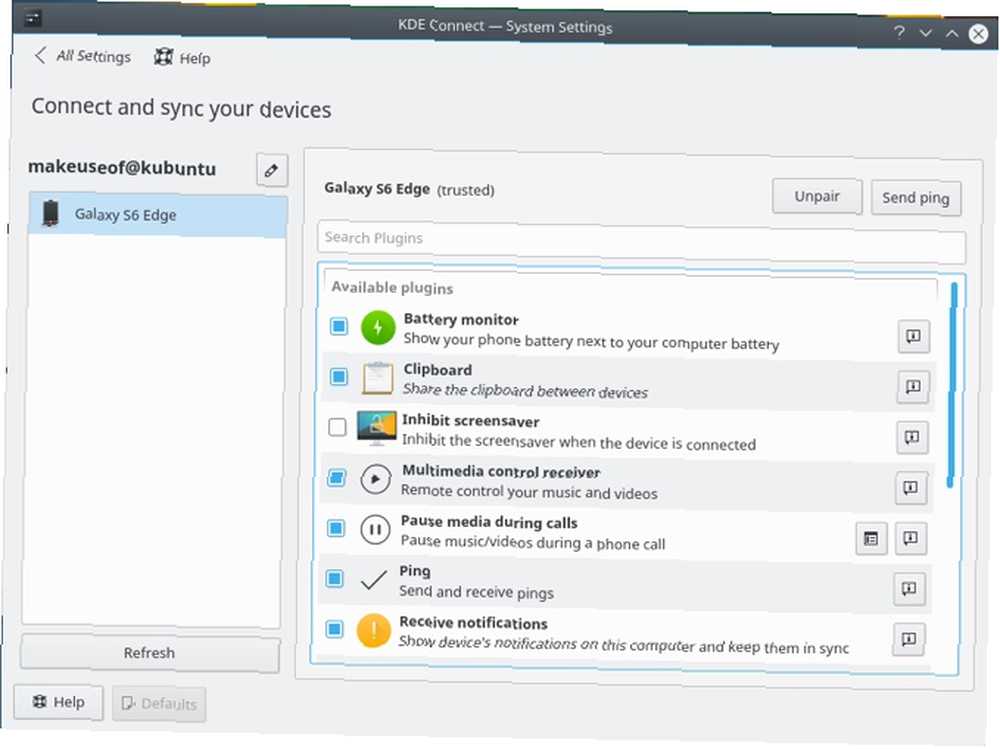
Vi finder ofte, at små ændringer i vores arbejdsgang kan svare til meget større ændringer i effektivitet. KDE udnytter friheden, der er en af Linuxs vigtigste styrker. Ingen Windows eller Mac for mig: 8 grunde til, at jeg kun bruger Linux, ingen Windows eller Mac til mig: 8 grunde til, at jeg kun bruger Linux Gratis og open source desktops er gode, men de er er ikke nøjagtigt populær. Ikke desto mindre har jeg kørt Linux udelukkende i den bedre del af et årti. Her er et par grunde til. . Fleksibiliteten og det enorme udvalg af muligheder kan være skræmmende, men når det først er anvendt, gør det stive måder at arbejde så meget vanskeligere på. Det vigtigste er, at disse justeringer er enkle at anvende:
- Application Dashboard for at navigere til et program så hurtigt som muligt.
- Fontstyring for at fremskynde opstartstider og kun liste med nødvendige skrifttyper.
- Raffinering af dine startelementer, så din maskine altid er klar.
- Indstilling af regler på dine vinduer, så de er i perfekt størrelse og position.
- At få din mobil til at være en udvidelse af din computer med KDE Connect.
Hvilke finjusteringer bruger du dagligt? Forøgede eller formindskede disse justeringer din effektivitet og produktivitet? Hvad elsker du mere ved KDE eller plasma? Fortæl os det i kommentarerne herunder!
Billedkredit: zzoplanet / Depositphotos











